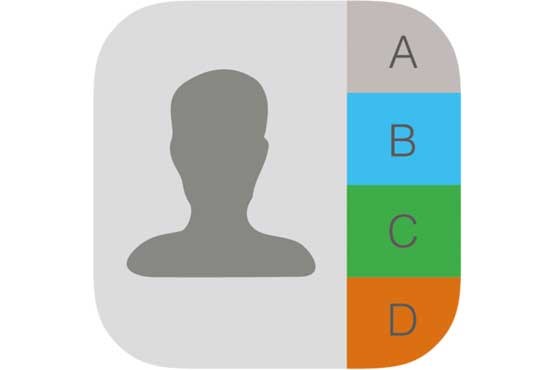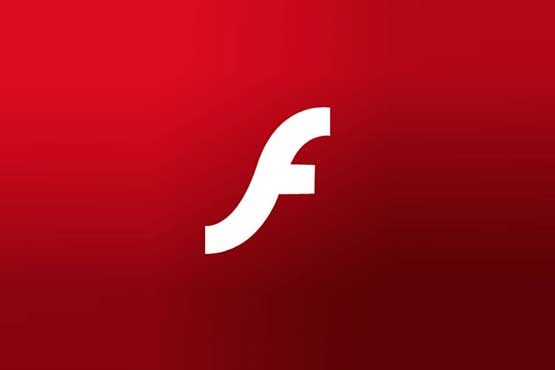اخبار دنیای تکنولوژی
بالا بردن سطح دانش نسبت به تکنولوژی روز دنیا
- اسفند ۱۳۹۸ (۱۰)
- بهمن ۱۳۹۸ (۵)
- اسفند ۱۳۹۶ (۳)
- مهر ۱۳۹۵ (۲)
- شهریور ۱۳۹۵ (۳)
- تیر ۱۳۹۵ (۱)
- خرداد ۱۳۹۵ (۱۴)
- ارديبهشت ۱۳۹۵ (۷)
- فروردين ۱۳۹۵ (۱۹)
-
۹۸/۱۲/۰۴با این پسوردها هرگز هک نمی شوید

تا بهحال دو ایمیل از یک سرویسدهنده را در یک مرورگر باز کردهاید؟ اگر این کار را انجام داده باشید متوجه شدهاید که پس از ورود به یکی از حسابهای کاربری خود چنانچه دوباره لینک سرویسدهنده ایمیل را وارد کنید، عملیات ورود به حساب کاربری قبلی انجام شده و شما نمیتوانید به حساب جدید وارد شوید.
در این شرایط تنها راهحل موجود این است که از حساب قبلی خارج شده و به حساب شماره 2 وارد شوید یا با استفاده از یک مرورگر دیگر به محیط کاربری حساب شماره 2 وارد شوید.
آیا میدانید در این شرایط بدون استفاده از مرورگر دیگر نیز میتوانید دو حساب کاربری از یک ایمیل را بهصورت همزمان مدیریت کنید؟ انجام این کار در مرورگرهای مختلف همچون کروم، فایرفاکس و اج مایکروسافت امکانپذیر بوده و روش آن نیز به شرح زیر است:
1- ابتدا مرورگر دلخواه خود را اجرا کرده و به حالت معمول لینک سرویسدهنده ایمیل را وارد کرده و پس از تکمیل اطلاعات حساب کاربری خود در کادرهای مورد نظر، عملیات ورود به حساب کاربری را اجرا کنید.
2- اکنون زمان آن فرا رسیده تا حساب شماره 2 را نیز در همین مرورگر اجرا کنید! ترفندی که برای انجام این کار باید اعمال کنید، استفاده از قابلیت مرور مخفی یا مرور خصوصی در مرورگر است. در مرورگرهای مختلف با مراجعه به منوی اصلی و انتخاب
گزینه New Incognito Window (در مرورگر کروم) یا New Private Window (در مرورگر فایرفاکس) یا New InPrivate Windows (در مرورگر اج) میتوانید قابلیت مرور مخفی را فعال کنید و در ادامه تنها کاری که باید انجام دهید مراجعه به سرویسدهنده ایمیل و وارد کردن اطلاعات حساب کاربری شماره 2 برای ورود همزمان به هر دو حساب کاربری موردنظر است.
3- توجه داشته باشید که با اجرای این ترفند دو پنجره کاملا مجزا از مرورگر موردنظر برای شما اجرا میشود و عملیات ورود به حساب کاربری یا خروج از هریک از حسابها روی پنجره دیگر مرورگر تاثیرگذار نخواهد بود.
 بالابردن اطلاعات شخصی در زمینه امنیت شبکه به امری واجب تبدیل شده است. تصور کنید که شخصی به رمزعبور اینترنت وای-فای شما دسترسی پیدا کرده است. چنین چیزی باعث میشود که نه تنها از ترافیک اینترنت شما کاسته شود، بلکه حتی به نام شما کارهای غیرقانونی را انجام دهد. در حال حاضر هک کردن چنین اتصالات بیسیمی از طریق نرم افزارها و اپلیکیشنهای مختلفی صورت میگیرد. بنابر دیگر هیچگونه نیازی به دانش کدنویسی نیست و با چند کلیک ساده افراد سودجو میتوانند به اینترنت شما دسترسی داشته باشند. ترفندها قصد دارد تا با ارائه مطالبی در این زمینه، دانش کاربرانش را در زمینه امنیت شبکه وای-فای افزایش دهد. در ادامه با ما همراه باشید.
بالابردن اطلاعات شخصی در زمینه امنیت شبکه به امری واجب تبدیل شده است. تصور کنید که شخصی به رمزعبور اینترنت وای-فای شما دسترسی پیدا کرده است. چنین چیزی باعث میشود که نه تنها از ترافیک اینترنت شما کاسته شود، بلکه حتی به نام شما کارهای غیرقانونی را انجام دهد. در حال حاضر هک کردن چنین اتصالات بیسیمی از طریق نرم افزارها و اپلیکیشنهای مختلفی صورت میگیرد. بنابر دیگر هیچگونه نیازی به دانش کدنویسی نیست و با چند کلیک ساده افراد سودجو میتوانند به اینترنت شما دسترسی داشته باشند. ترفندها قصد دارد تا با ارائه مطالبی در این زمینه، دانش کاربرانش را در زمینه امنیت شبکه وای-فای افزایش دهد. در ادامه با ما همراه باشید.
این نکاتی که در این مقاله برای خوانندگان گرامی نوشته ام ، نکاتی هستند که هکر واقعی با صرف وفت کافی می تواند راهی برای دور زدن این نکات پیدا کند ،اما از آنجا اغلب هک ها از طریق نرم افزار های موجود در گوشی ها صورت می گیرد این نکات می تواند برای شما مفید باشد.مراحل تک تک برای مودم ها بیان شده است.
۱- فیلتر کردن مک آدرس(مهم)
۲- مخفی کردن نام وای فا
۳- عوض کردن نام پیش فرض وای فا
۴- غیرفعال کردن DHCP مودم
۵- کاهش آنتن دهی
۶- تغییر رمز پیش فرض ورود به تنظیمات مودم (مهم)
فیلتر کردن مک آدرس
هر موبایل، لپ تاپ یا هر دستگاهی که به مودم شما وصل می شود یک مک آدرس منحصر به فرد دارد . شما می توانید در تنظیمات مودم فقط اجازه بدهید چند دستگاه به مودم وصل شوند و یا چندین دستگاه از اتصال به مودم شما محروم باشند. البته مک آدرس گوشی های اندرویدی را به وسیله یک سری نرم افزار های خاص می توان تغییر داد.
برای پیدا کردن مک آدرس گوشی اندروید مسیر زیر را دنبال کنید.
تنظیمات > درباره دستگاه > موقعیت > سپس به دنبال عبارت Wi.Fi Mac بگردید. در زیر آن عبارتی نوشته شده است که مک آدرس شما خواهد بود.
البته یک قسمتی در مودم است که مک آدرس دستگاه هایی که به مودم وصل شده است را نشان می دهد که بعدا این قسمت آموزش خواهم داد.
بعد از آن که وارد پنل تنظیمات مودم( ۱۹۲٫۱۶۸٫۱٫۱) شدیم .
آموزش ورود به صفحه تنظیمات مودم
مک آدرس گوشی، لپ تاپ یا تبلت: در داخل تنظیمات مودم یک قسمت است که می توانید مک آدرس یا مک آدرس ها را وارد کنید . اول از همه در بعضی مودم باید این ویژیگی فعال کنید که دو عبارت active و enable بیانگر فعال کردن است.
که اگر allow را انتخاب کنید یعنی آن مک آدرس یا مک آدرس ها فقط اجازه متصل شدن به مودم را دارند ولی اگر گزینه deny انتخاب کنید یعنی آن مک آدرس یا مک آدرس ها اجازه اتصال به مودم را ندارند.
مسیر های رفتن به قسمت مک آدرس در چند مودم مختلف
Interface Setup > Wireless > Wireless MAC Address Filter
Wireless > Access Control
Wireless > MAC Filter
ADVANCED >Advanced Wireless > Access Control
مخفی کردن نام وای فا یا SSID
با این روش نام شبکه وای فای را مخفی کنید البته یک سری نرم افزار هایی مانند نرم افزار وای فا آنالیزر ونرم افزار های هک وای فای، که شبکه های وای فای مخفی شده را نمایش می دهند البته این نرم افزارفقط نشان می دهد که یک شبکه مخفی شده وجود دارد ولی نام وای فا یا SSID را مشخص نمی کنند.
Hide SSID Broadcast
با فعال کردن این گزینه شبکه وای فا مخفی می شود.
Broadcast SSID
با غیر فعال کردن این گزینه شبکه وای فا مخفی می شود.
مسیر تنظیمات در مودم های مختلف
ADVANCED >Advanced Wireless >Wireless Advanced
Interface Setup- -Wireless— Multiple SSIDs Settings
Wireless–Advanced SettingsWireless — Basic
تغییر نام وای فا یا SSID
تغییر نام وای فا که خیلی ساده است کافی پارامتر SSID پیدا کنید و عبارت جلو آن را عوض کرده و نام دلخواه خود را بنویسید.
و در آدرس های زیر می توانید این قسمت را پیدا کنید.
Wireless –– Basic
Interface Setup –Wireless– WPS Settings
SETUP > Wireless Setup> Wireless Basics
غیرفعال کردن DHCP مودم
با غیر فعال کردن DHCP سرور از طریق وای فا هک نخواهید شد اما غیر فعال کردن این پارامتر باعث می شود که هیچ کسی نتواند از طریق وای فا به مودم شما وصل شود.
مسیر رفتن به تنظیمات DHCP
Interface Setup- –Lan—DHCP
Avance Setup—LAN
SETUP > Local Network > DHCP Server
(عبارت Disable DHCP Server یعنی غیر فعال کردن DHCP سرور)

اشتون کارتر وزیر دفاع امریکا اعلام کرد که ثبت نام برای مسابقه «رخنه به پنتاگون» آغاز شده است. به کمک هکرها نقطه ضعف های سیستم آشکار می شود.
تنها شهروندان امریکا اجازه شرکت در این مسابقه را دارند و افراد مظنون به فعالیت های تروریستی یا سایر مجرمین خطرناک اجازه شرکت ندارند. برای این برنامه 150 هزار دلار هزینه شده است، اما جایزه هکر برنده را اعلام نکرده اند.
مارک روجرس یکی از مدیران کنفرانس هکرها گفت: که شرایط تعیین شده توسط پنتاگون احتمالا همه هکرها را می ترساند. وی می گوید: «تعیین مقررات اشتباه است. من فکر می کنم که آنها به راحتی بیشتر هکرها را می ترسانند. هکرهای حرفه ای تمایلی به توجه زیاد از سوی این سازمان ندارند».
کارشناس فناوری اطلاعات شرکت سیجیتال معتقد است که مسابقه هیچ فایده ای ندارد، بهتر است از همان اول سیستم قابل اعتماد طراحی کرد.
منبع: اسپوتنیک